Denne wikiHow lærer dig, hvordan du videresender dit mobilnummer til en anden telefon, hvilket betyder at indgående opkald til din mobiltelefon vil blive henvist til et andet nummer. Du kan gøre dette på iPhone og Android.
Metode En af To:
På iPhone
-
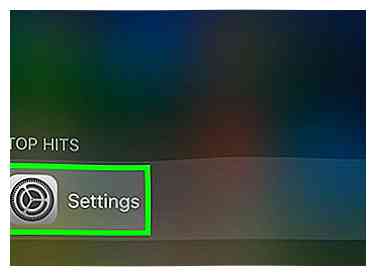 1 Åbn din iPhone
1 Åbn din iPhone  Indstillinger. Denne grå app med gear findes normalt på startskærmen.
Indstillinger. Denne grå app med gear findes normalt på startskærmen. -
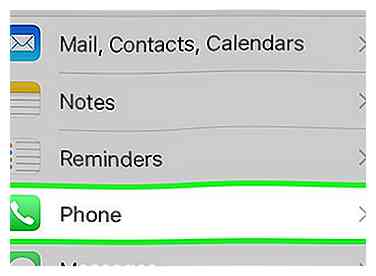 2 Rul ned og tryk telefon. Det er tæt på midten af siden.
2 Rul ned og tryk telefon. Det er tæt på midten af siden. -
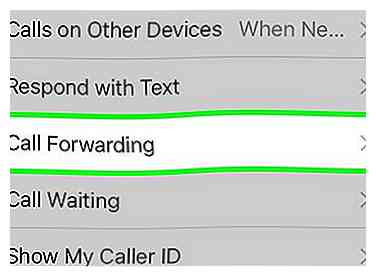 3 Tap Viderestilling. Du finder denne mulighed midt på siden.
3 Tap Viderestilling. Du finder denne mulighed midt på siden. - Hvis du ikke har denne mulighed, kan du i stedet bruge en carrier-kode.
-
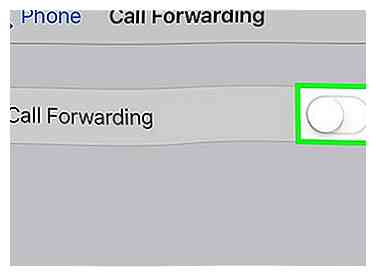 4 Tryk på den hvide "Call Forwarding" -kontakt
4 Tryk på den hvide "Call Forwarding" -kontakt  . Det bliver grønt
. Det bliver grønt  . Det gør det muligt at viderestille opkald på din iPhone.
. Det gør det muligt at viderestille opkald på din iPhone. -
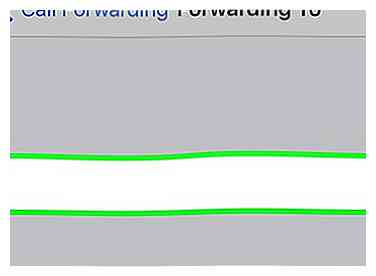 5 Indtast et telefonnummer. Tryk på tekstfeltet midt på siden, og indtast det nummer, som du vil videresende din iPhone til.
5 Indtast et telefonnummer. Tryk på tekstfeltet midt på siden, og indtast det nummer, som du vil videresende din iPhone til. -
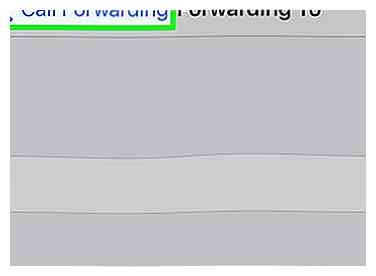 6 Tryk på knappen "Tilbage". Det er i øverste venstre hjørne af skærmen. Dette gemmer dit nummer og vender tilbage til menuen Telefonindstillinger.
6 Tryk på knappen "Tilbage". Det er i øverste venstre hjørne af skærmen. Dette gemmer dit nummer og vender tilbage til menuen Telefonindstillinger. -
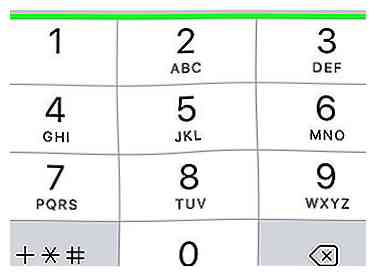 7 Brug en transportør kode. Hvis din iPhone ikke har Viderestilling angivet i menuen Indstillinger, skal du aktivere viderestilling af den gammeldags måde. Åbn telefonappen, og følg derefter følgende på baggrund af din operatør:
7 Brug en transportør kode. Hvis din iPhone ikke har Viderestilling angivet i menuen Indstillinger, skal du aktivere viderestilling af den gammeldags måde. Åbn telefonappen, og følg derefter følgende på baggrund af din operatør: - Verizon - Indtaste *72 efterfulgt af det ti-cifrede telefonnummer, som du vil videresende din iPhone til, og tryk derefter på knappen "Ring".
- Sprint - Indtaste *72 efterfulgt af det ti-cifrede telefonnummer, som du vil videresende din iPhone til, og tryk derefter på knappen "Ring".
- T Mobil - Indtaste **21* efterfulgt af det ti-cifrede telefonnummer, som du vil videresende din iPhone til, og tryk derefter på knappen "Ring".
- AT & T - Indtaste **21* efterfulgt af det ti-cifrede telefonnummer, som du vil videresende din iPhone til, og tryk derefter på knappen "Ring".
Metode To af to:
På Android
-
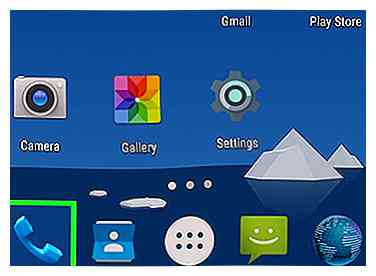 1 Åbn din Android telefonapp. Tryk let på det telefonformede appikon på din Android-startskærm.
1 Åbn din Android telefonapp. Tryk let på det telefonformede appikon på din Android-startskærm. -
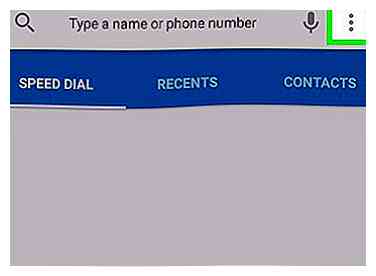 2 Tap ⋮. Det er i øverste højre hjørne af skærmen. Hvis du gør det, får du en rullemenu.
2 Tap ⋮. Det er i øverste højre hjørne af skærmen. Hvis du gør det, får du en rullemenu. - På nogle Androider kan du trykke på ☰ i nederste venstre hjørne i stedet.
-
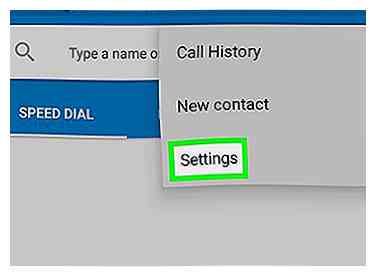 3 Tap Indstillinger eller Opkaldsindstillinger. Du får vist denne mulighed i rullemenuen.
3 Tap Indstillinger eller Opkaldsindstillinger. Du får vist denne mulighed i rullemenuen. -
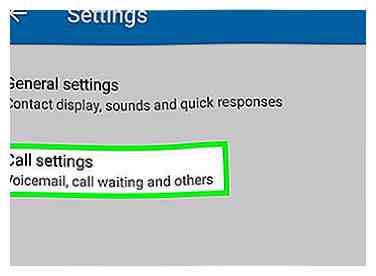 4 Tap opkald. Det er i menuen Indstillinger.
4 Tap opkald. Det er i menuen Indstillinger. - På Samsung Galaxy-telefoner skal du trykke på Flere indstillinger i stedet.
- Du må muligvis springe over dette trin på nogle Androids.
-
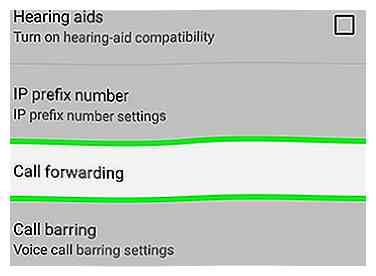 5 Tap Viderestilling. Denne mulighed skal være midt på siden.
5 Tap Viderestilling. Denne mulighed skal være midt på siden. - Hvis du ikke har denne mulighed, kan du i stedet bruge en carrier-kode.
-
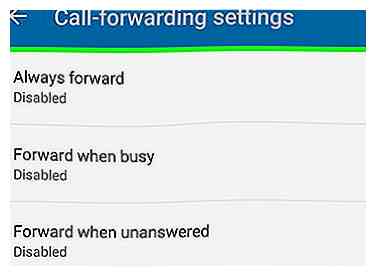 6 Vælg en videresendelsesindstilling. Tryk let på en af følgende muligheder afhængigt af dine præferencer, og hvad der er tilgængeligt på din telefon:
6 Vælg en videresendelsesindstilling. Tryk let på en af følgende muligheder afhængigt af dine præferencer, og hvad der er tilgængeligt på din telefon: - Altid fremad
- Når optaget
- Når ubesvaret
- Når det ikke er muligt
-
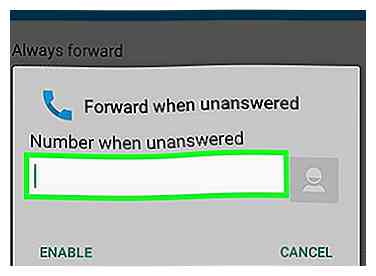 7 Indtast et telefonnummer. Tryk på tekstfeltet midt på skærmen, og indtast det nummer, som du vil videresende din Android til.
7 Indtast et telefonnummer. Tryk på tekstfeltet midt på skærmen, og indtast det nummer, som du vil videresende din Android til. -
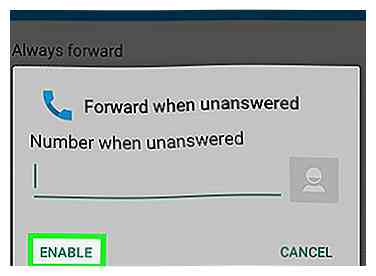 8 Tap TÆNDE FOR. Det er under tekstfeltet. Hvis du gør det, gemmes dit nummer og vender tilbage til siden Indstillinger.
8 Tap TÆNDE FOR. Det er under tekstfeltet. Hvis du gør det, gemmes dit nummer og vender tilbage til siden Indstillinger. -
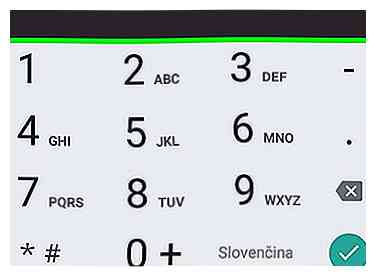 9 Brug en transportør kode. Hvis din Android ikke har en Viderestilling mulighed overalt i telefonappen, skal du aktivere viderestilling af den gammeldags måde. Åbn opkaldstastaturet i telefonappen, og gør derefter følgende baseret på din operatør:
9 Brug en transportør kode. Hvis din Android ikke har en Viderestilling mulighed overalt i telefonappen, skal du aktivere viderestilling af den gammeldags måde. Åbn opkaldstastaturet i telefonappen, og gør derefter følgende baseret på din operatør: - Verizon - Indtaste *72 efterfulgt af det ti-cifrede telefonnummer, som du vil sende din Android til, og tryk derefter på knappen "Ring".
- Sprint - Indtaste *72 efterfulgt af det ti-cifrede telefonnummer, som du vil sende din Android til, og tryk derefter på knappen "Ring".
- T Mobil - Indtaste **21* efterfulgt af det ti-cifrede telefonnummer, som du vil sende din Android til, og tryk derefter på knappen "Ring".
- AT & T - Indtaste **21* efterfulgt af det ti-cifrede telefonnummer, som du vil sende din Android til, og tryk derefter på knappen "Ring".
Facebook
Twitter
Google+
 Minotauromaquia
Minotauromaquia
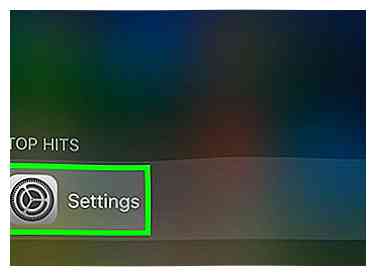 1 Åbn din iPhone
1 Åbn din iPhone  Indstillinger. Denne grå app med gear findes normalt på startskærmen.
Indstillinger. Denne grå app med gear findes normalt på startskærmen. 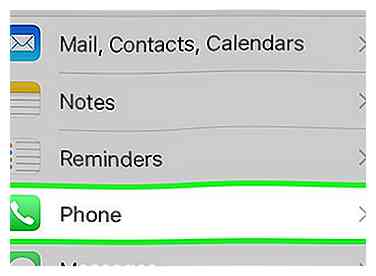 2 Rul ned og tryk
2 Rul ned og tryk 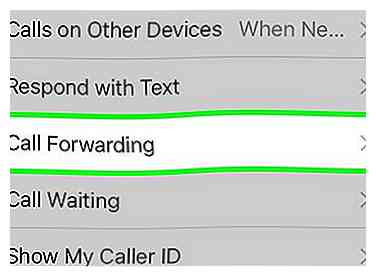 3 Tap
3 Tap 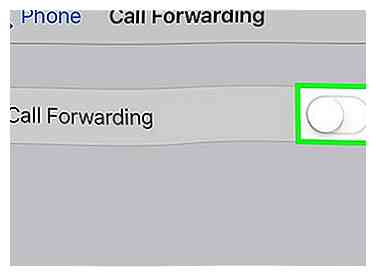 4 Tryk på den hvide "Call Forwarding" -kontakt
4 Tryk på den hvide "Call Forwarding" -kontakt  . Det bliver grønt
. Det bliver grønt  . Det gør det muligt at viderestille opkald på din iPhone.
. Det gør det muligt at viderestille opkald på din iPhone. 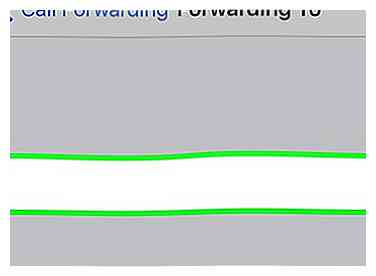 5 Indtast et telefonnummer. Tryk på tekstfeltet midt på siden, og indtast det nummer, som du vil videresende din iPhone til.
5 Indtast et telefonnummer. Tryk på tekstfeltet midt på siden, og indtast det nummer, som du vil videresende din iPhone til. 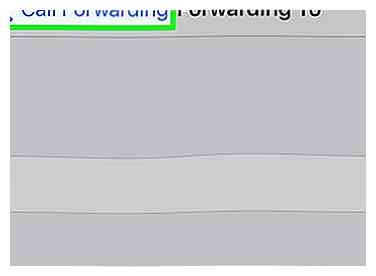 6 Tryk på knappen "Tilbage". Det er i øverste venstre hjørne af skærmen. Dette gemmer dit nummer og vender tilbage til menuen Telefonindstillinger.
6 Tryk på knappen "Tilbage". Det er i øverste venstre hjørne af skærmen. Dette gemmer dit nummer og vender tilbage til menuen Telefonindstillinger. 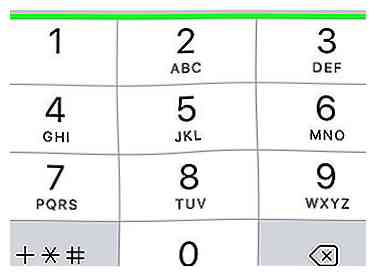 7 Brug en transportør kode. Hvis din iPhone ikke har Viderestilling angivet i menuen Indstillinger, skal du aktivere viderestilling af den gammeldags måde. Åbn telefonappen, og følg derefter følgende på baggrund af din operatør:
7 Brug en transportør kode. Hvis din iPhone ikke har Viderestilling angivet i menuen Indstillinger, skal du aktivere viderestilling af den gammeldags måde. Åbn telefonappen, og følg derefter følgende på baggrund af din operatør: 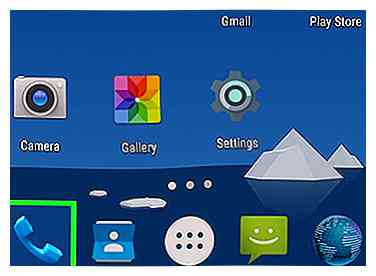 1 Åbn din Android telefonapp. Tryk let på det telefonformede appikon på din Android-startskærm.
1 Åbn din Android telefonapp. Tryk let på det telefonformede appikon på din Android-startskærm. 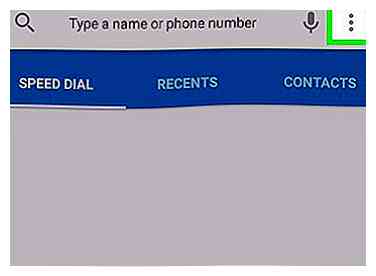 2 Tap
2 Tap 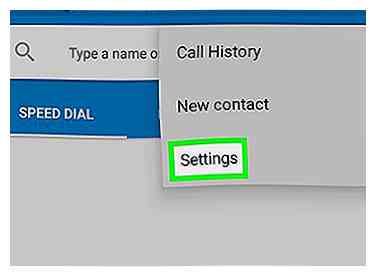 3 Tap
3 Tap 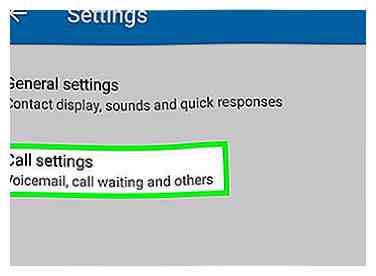 4 Tap
4 Tap 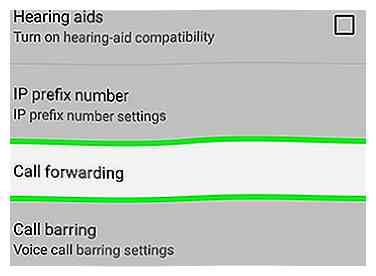 5 Tap
5 Tap 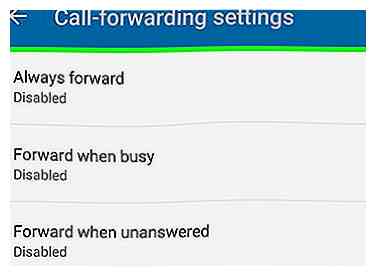 6 Vælg en videresendelsesindstilling. Tryk let på en af følgende muligheder afhængigt af dine præferencer, og hvad der er tilgængeligt på din telefon:
6 Vælg en videresendelsesindstilling. Tryk let på en af følgende muligheder afhængigt af dine præferencer, og hvad der er tilgængeligt på din telefon: 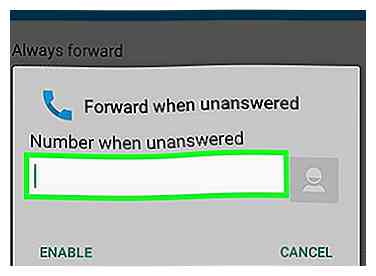 7 Indtast et telefonnummer. Tryk på tekstfeltet midt på skærmen, og indtast det nummer, som du vil videresende din Android til.
7 Indtast et telefonnummer. Tryk på tekstfeltet midt på skærmen, og indtast det nummer, som du vil videresende din Android til. 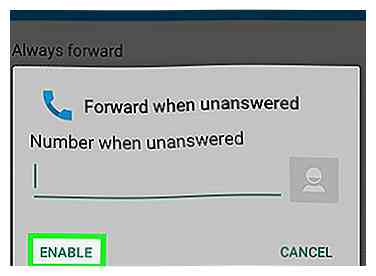 8 Tap
8 Tap 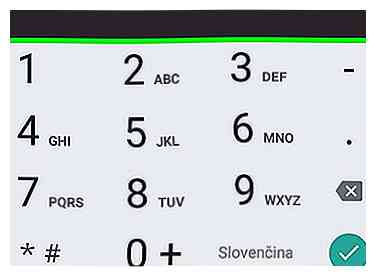 9 Brug en transportør kode. Hvis din Android ikke har en Viderestilling mulighed overalt i telefonappen, skal du aktivere viderestilling af den gammeldags måde. Åbn opkaldstastaturet i telefonappen, og gør derefter følgende baseret på din operatør:
9 Brug en transportør kode. Hvis din Android ikke har en Viderestilling mulighed overalt i telefonappen, skal du aktivere viderestilling af den gammeldags måde. Åbn opkaldstastaturet i telefonappen, og gør derefter følgende baseret på din operatør: